Facebook не предоставя специално приложение за десктоп за месинджър. Но за щастие имаме някои приложения на трети страни, които отговарят на нашите нужди. В днешно време много хора използват пратеника за Desktop, но последният ангажимент в неговото хранилище на Github беше още през май 2017 г. Затова предпочитаме да използваме и препоръчваме приложението Franz, което се използва за услуги за чат и съобщения. Franz предоставя повече от 70 приложения за съобщения в едно приложение, включително Facebook Messenger, Whatsapp, Slack, Skype и т.н.
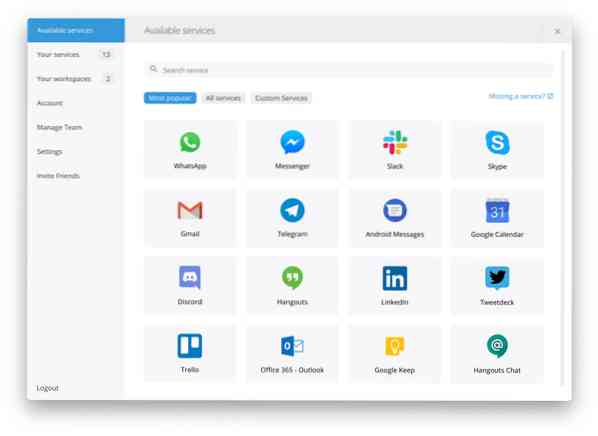
Предлага се за трите най-широко използвани операционни системи: Windows, Linux (Ubuntu) и Mac OS.
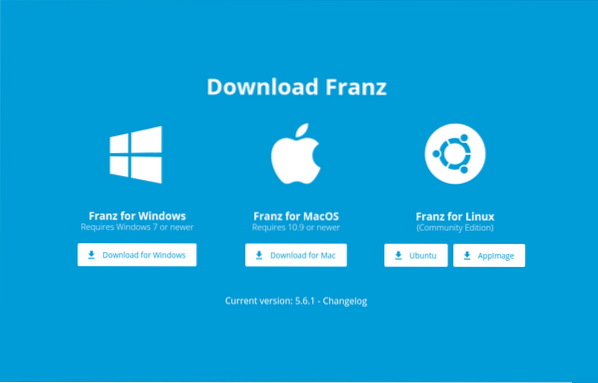
Franz ни позволява да използваме максимум 3 приложения, безплатно. Освен това, за да използва повече от 3 приложения за чат или съобщения, Franz предоставя следните ценови планове на официалния си уебсайт.
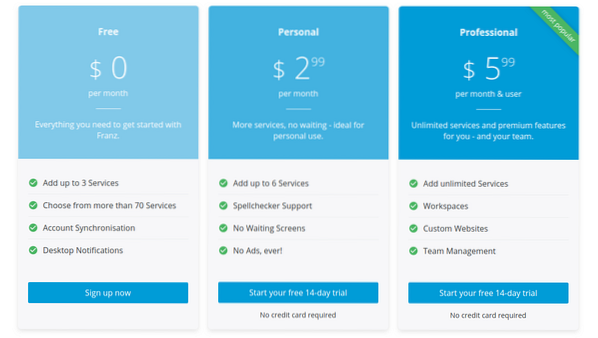
Е, можем лесно да използваме Facebook Messenger, заедно с някои други две избрани от нас приложения, на Franz, без да плащаме нищо.
Инсталация
Инсталацията на Franz е доста проста. Първо, трябва да изтеглим .deb файл от официалния им уебсайт. Посетете уебсайта на Franz и изтеглете най-новата му версия.
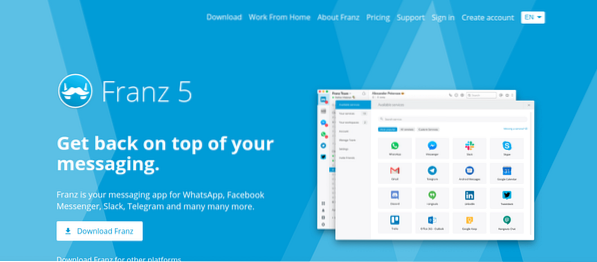
Сега уебсайтът ще ви отведе до страница, която изглежда така:
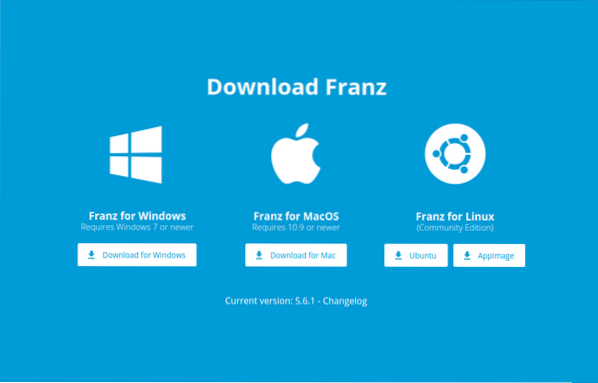
Искаме да го изтеглим за Ubuntu, така че ще натиснем този бутон „Ubuntu“. Като кликнете върху бутона „Ubuntu“, изтеглянето ще започне, както е показано на изображението по-долу:
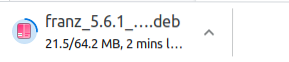
След завършване на изтеглянето отворете терминала с помощта на клавишни комбинации CTRL + ALT + T и променете директорията на директорията за изтегляния, където се изтегля deb файла на Franz.
$ cd Изтегляния
Преди да започнете с инсталирането на Franz, актуализирайте първо хранилището на пакетите на системата.
$ sudo apt актуализация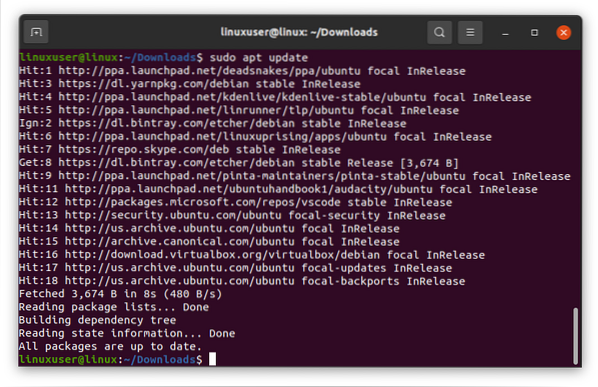
След актуализиране на хранилището на пакети, избройте файловете в директорията, за да потвърдите наличието на deb файла на Franz в директорията.
$ ls
Ако сте в правилната директория и деб файлът на Franz присъства, изпълнете следната команда, за да инсталирате Franz във вашата система на Ubuntu.
$ sudo apt install ./ franz_5.6.1_amd64.дебСлед стартиране на горната команда инсталацията трябва да започне.
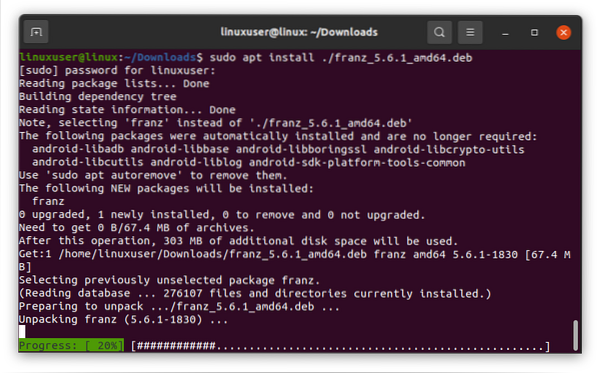
След успешната инсталация на Франц,
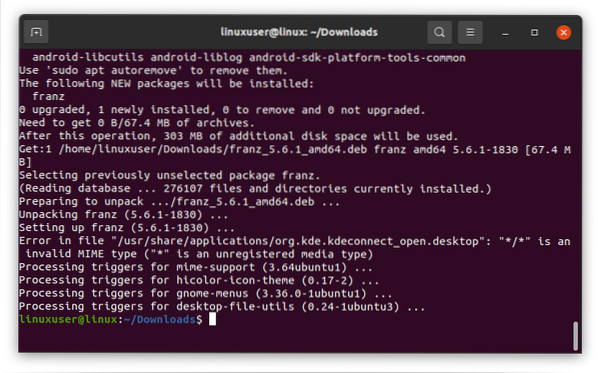
потърсете Franz в менюто на приложението и натиснете „Enter“, за да го стартирате.
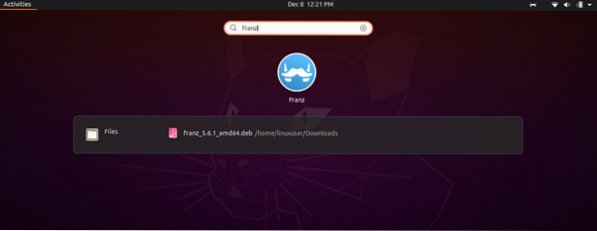
След като го стартирате, можете да видите екрана за приветствие на Franz така:
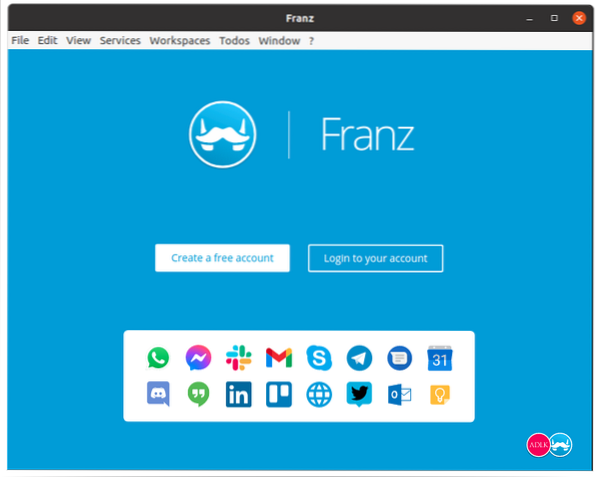
За да използвате Franz, първо трябва да създадете и да влезете в акаунта на Franz. Няма нужда да се регистрирате, ако вече сте член, просто щракнете влезте. В противен случай, за да създадете акаунт, първо кликнете върху бутона „Създаване на безплатен акаунт“ и предоставете необходимите идентификационни данни.
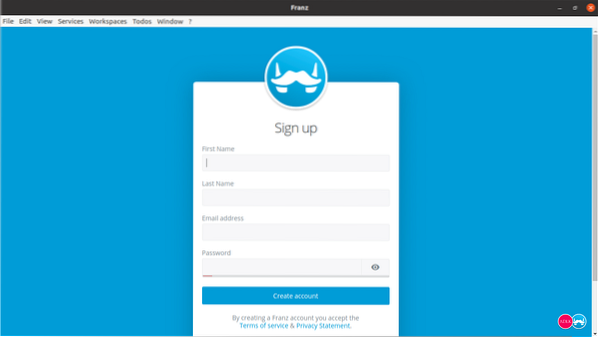
След като се регистрирате или влезете, ще бъдете помолени да изберете от най-използваните услуги. Изберете приложенията по ваше желание като Facebook messenger или Whatsapp. След като изберете приложенията, които искате да изберете, преминете към следващия раздел, като щракнете върху бутона „Let's go“.
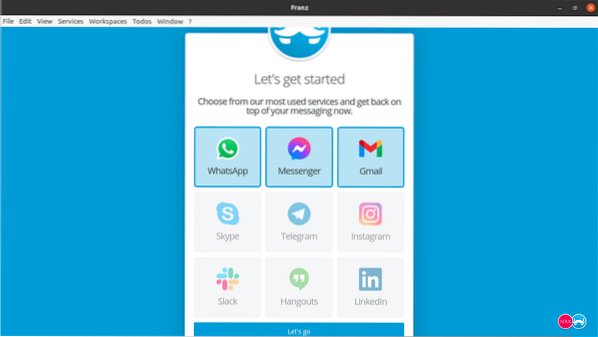
След като изберете приложенията и кликнете върху бутона „Let's Go“, ще се появи прозорец за известие за безплатна пробна версия. Кликнете върху бутона „Започнете да използвате Franz”, за да стартирате 14-дневната пробна версия.
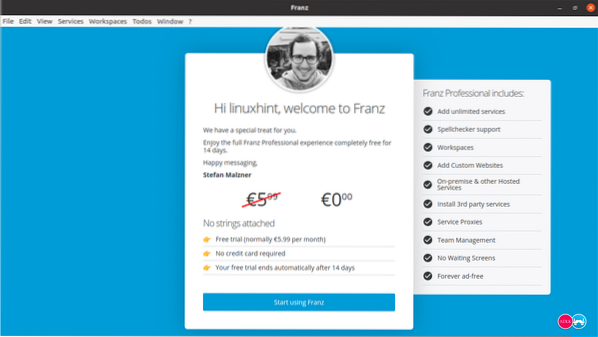
Не се притеснявайте за края на пробния период на Франц. След 14 дни пак ще можете да използвате някое от трите приложения, налични във Franz.
След като щракнете върху бутона „Започнете да използвате Franz“, вие сте готови да използвате Franz и да започнете да използвате Facebook messenger в него.
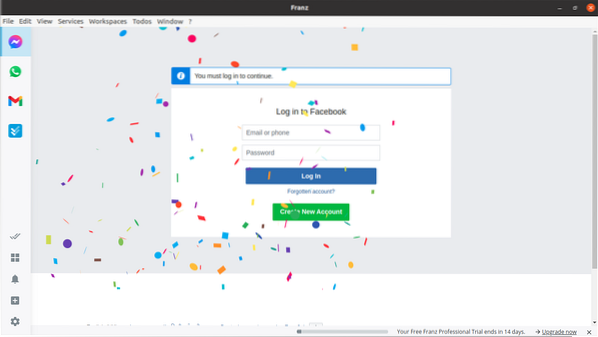
Сега влезте във вашия акаунт във Facebook, като предоставите необходимите идентификационни данни.
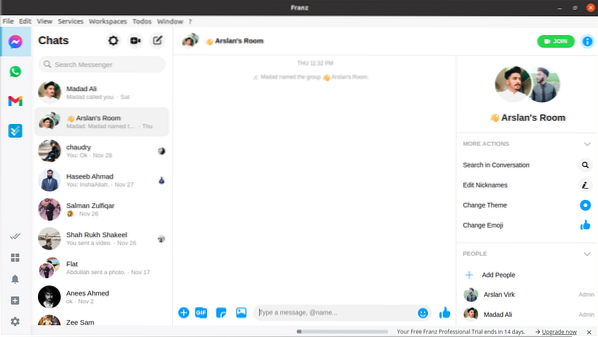
Ще влезете успешно.
Заключение
Няма официално приложение за настолни компютри от Facebook Inc. което ви позволява да използвате Facebook messenger на вашия работен плот, но можете да използвате най-известното и използвано приложение Franz. Това е най-новото и предлагано на пазара приложение, което позволява на потребителите да използват над 70 услуги или приложения, включително Facebook messenger.
 Phenquestions
Phenquestions


